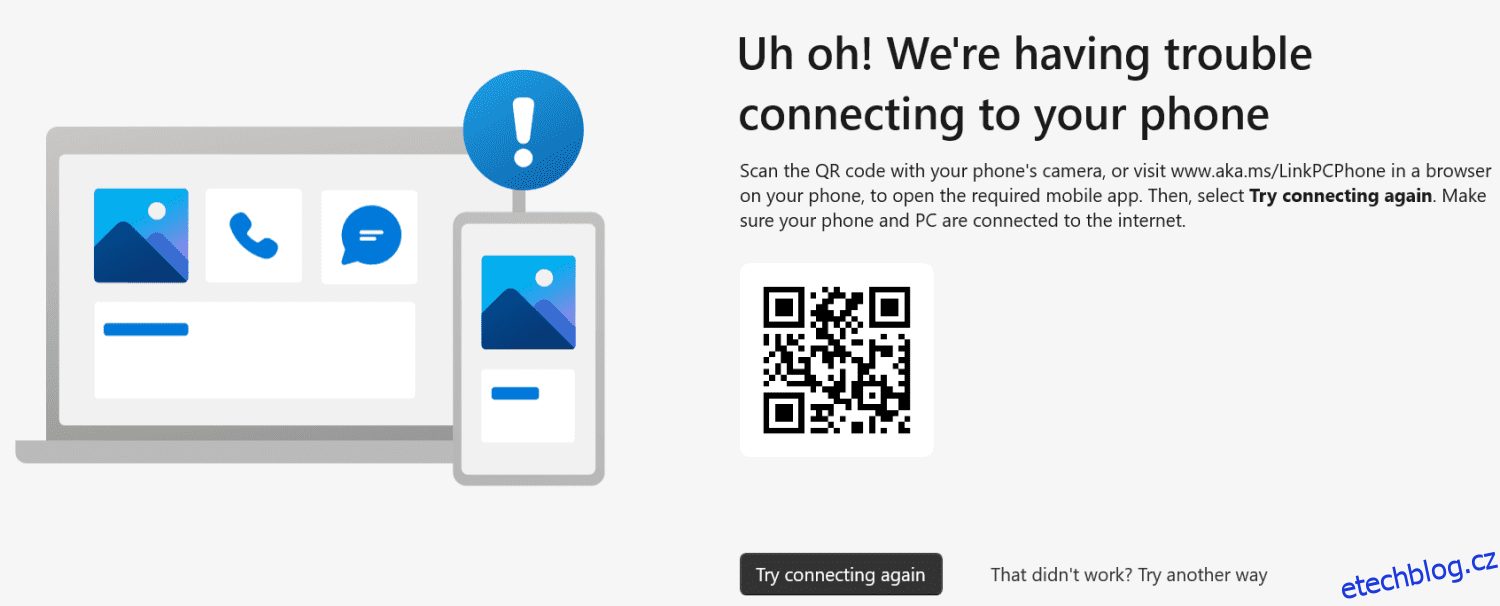Propojení telefonu Android s počítačem se systémem Windows nebylo nikdy jednodušší. Pojďme prozkoumat, co je s balíčkem a jeho skutečná efektivita.
Bezešvý! To je slovo, kterým bych definoval ekosystém Apple. Existuje tolik vzájemného propojení, díky kterému jsou věci jednoduché a šetří čas.
Na druhou stranu ekosystém Windows postrádá vlastní mobilní zařízení. Sjednocení je tedy možné s Androidem a Windows. A to může být obrovský hit vzhledem k tržnímu podílu obou operačních systémů v jejich příslušných doménách.
Table of Contents
Odkaz na Windows & Phone Link
Tato skládačka má dva kousky: propojení Androidu s Windows a propojení telefonu z Microsoft Store.
Po nakonfigurování a připojení už aplikaci Link to Windows sotva použijete a od toho je to všechno o Phone Link.
Pojďme zkontrolovat nastavení krok za krokem.
Poznámka: Ujistěte se, že počítač i Android jsou ve stejné síti WiFi. Kromě toho zapněte na obou zařízeních Bluetooth.
1. Obojí je potřeba nainstalovat na příslušnou platformu z uvedených odkazů. Pokud jste si nedávno zakoupili notebook s Windows 11, možná již máte aplikaci Phone Link.
2. Otevřete obě aplikace pro zahájení handshake. Aplikace Phone Link se otevírají s touto neobvyklou úvodní obrazovkou.
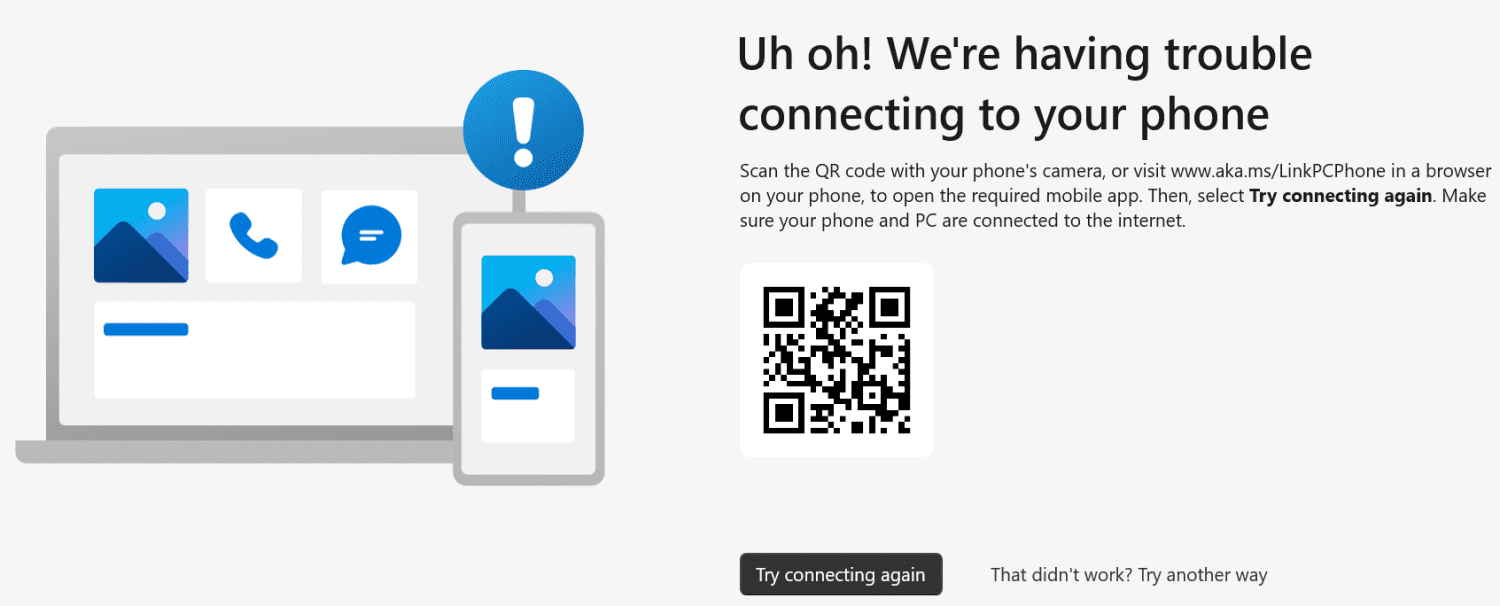
Kromě toho, když jsem klikl na Propojit telefon a PC v aplikaci Odkaz na telefon, nefungovalo to. A to se stalo pokaždé, když jsem začínal znovu.
Co pomohlo použití To nefunguje? Zkuste jiný způsob na odkazu Telefon.
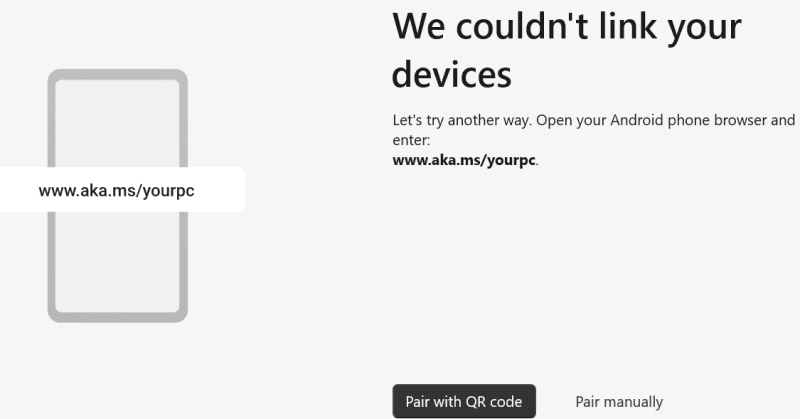
Následně jsem zvolil Spárovat s QR kódem, což vygenerovalo další QR výzvu. Toto skenování však propojilo obě aplikace najednou.
Poznámka: Restartujte Phone Link, pokud se během prvního připojení zasekne v nějaké procesní smyčce.
Dále se na Androidu zobrazí několik výzev s žádostí o oprávnění k volání, zprávám a prakticky ke všemu, co by udělal odkaz Telefon.
Poté, co jste hotovi s mobilním poskytnutím veškerého potřebného přístupu, vás řídicí panel uvítá:
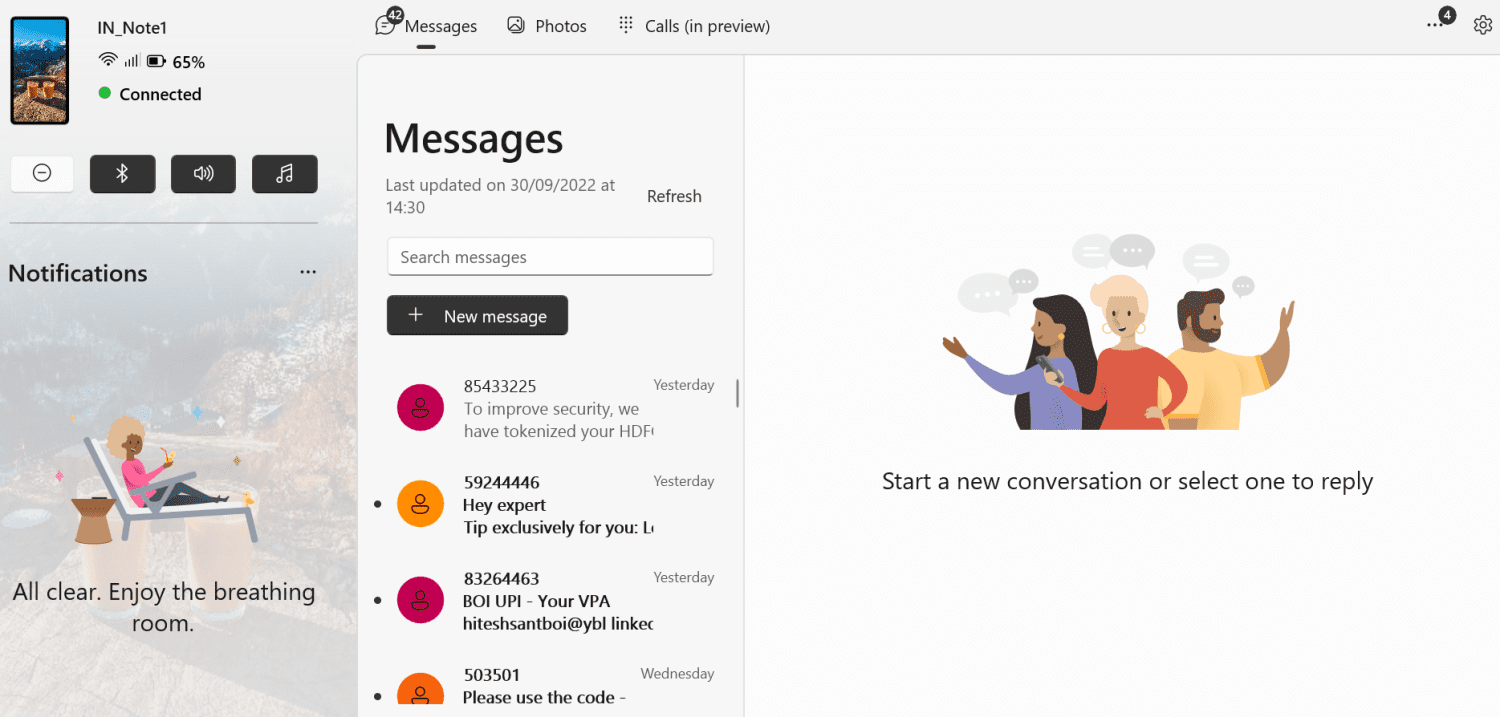
Zároveň Link to Windows ukáže tohoto šťastného muže, což naznačuje spojení mezi telefonem a PC.
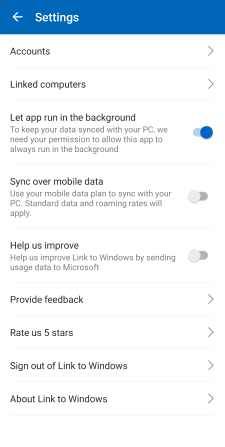
Tato aplikace pro Android je omezena na toto. Kromě toho ikona ozubeného kola vpravo nahoře umožňuje zkontrolovat používaný účet Microsoft, propojené počítače a několik dalších nastavení.
Pojďme se podívat, co pro vás toto spojení může udělat.
Oznámení
Panel oznámení na levé straně je ten, který nakonec budete používat více než cokoli jiného. Omezuje potřebu brát do ruky smartphone kvůli každé maličkosti a pomáhá vám zůstat v obraze.
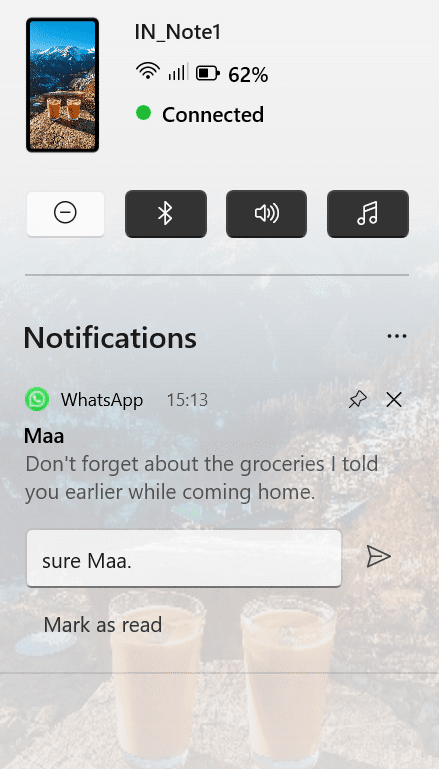
Můžete zkontrolovat stav připojení a výdrž baterie, vypnout/zapnout režim Nerušit, Bluetooth, zvuk a audio přehrávač.
Nejlepší je možnost odpovídat na chaty a e-maily přímo z panelu oznámení.
Není to však všechno dokonalé. Konkrétně se zdá, že hudba (🎵) na smartphonu nic nedělá, a to ani s aktivním audio přehrávačem.
Kromě toho zvuk (🔊) poslal telefon v DND, když jsem se pokusil o tichý režim.
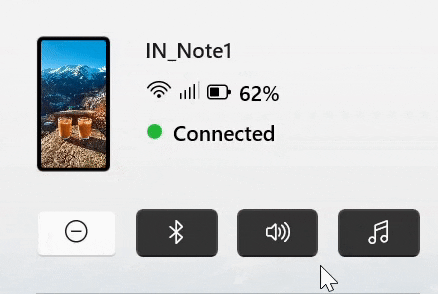
Takže toto bylo několik věcí, které říkají, že se jedná o aktivní vývoj a nefunguje 100% podle očekávání.
Zprávy
Zprávy fungovaly opravdu skvěle a nebudete muset zvednout telefon, abyste mohli odpovědět nebo si přečíst jeho historii.
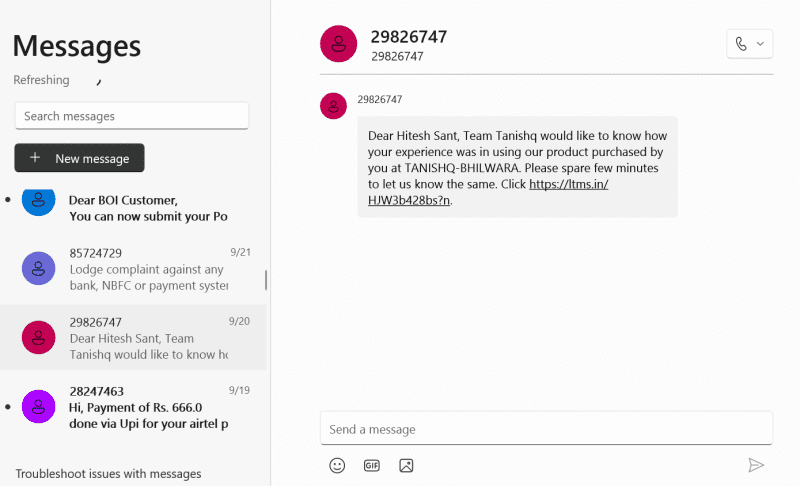
To bylo něco, co jsem si užíval více ve srovnání se samotným Androidem.
Dobrou většinou zažijete při kompostování. Větší nemovitost se okamžitě cítí produktivnější a bude potěšením pro SMS lidi.
hovory
Stále ve fázi náhledu se Calls podařilo mimořádně dobře v mém krátkém testování. Čistota hovoru byla naprosto skvělá bez jakýchkoliv problémů se zvukem.
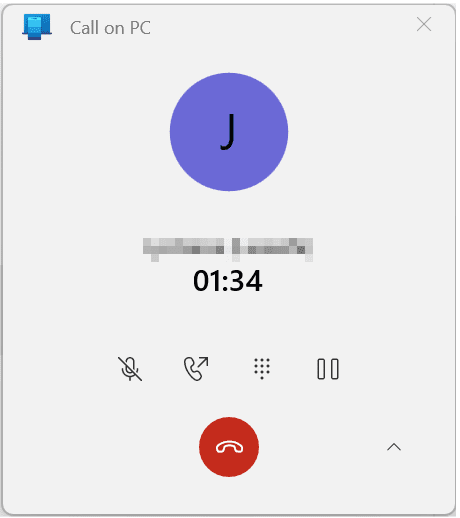
Nabídka probíhajícího hovoru zobrazuje (zleva) ztlumení hovoru, pokračování v hovoru na telefonu, zobrazení klávesnice a pozastavení (nebo přidržení). Co chybí, je něco k zahájení audiokonference.
Rozhraní však bylo chybné.
Za prvé, numerická klávesnice nefungovala s číselníkem. A i když můžete snadno zavolat nebo odeslat zprávu ze sekce Poslední hovory, je problematické to udělat z Prohledat kontakty.
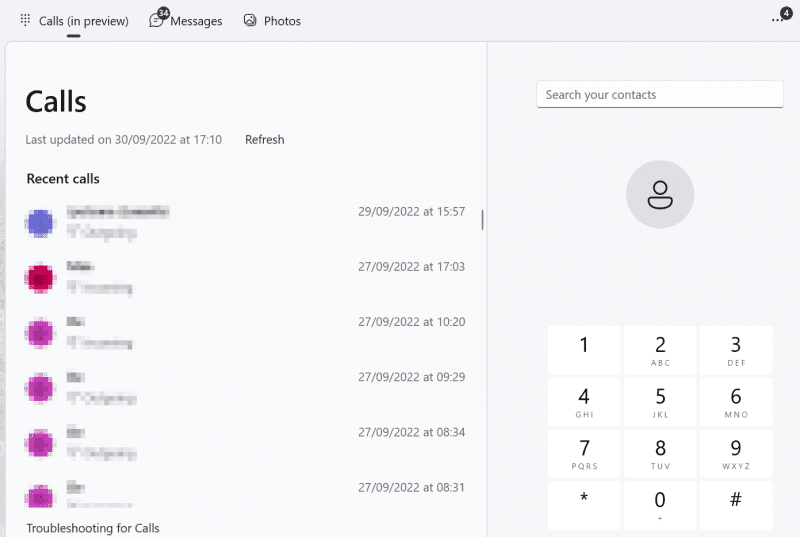
Tlačítko pro volání ani backspace nenajdete, dokud neposunete dolů.
Když k tomu dojde, rolovací kolečko nefunguje nikde v aplikaci Phone Link a vy jste omezeni na používání rolovací lišty, což nebyl přinejmenším příjemný zážitek.
Fotky
Fotografie ihned postrádají hlavní funkce. Za prvé, nezobrazuje videa, což je velké zklamání.
Dále se zdá, že přeskakuje stažené obrázky. Koukni na tohle:
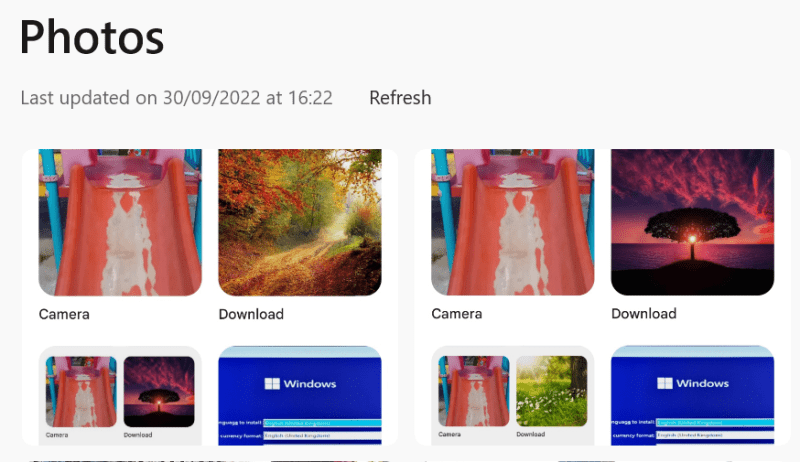
Jednalo se o nejnovější obrázky v Phone Link Photos, což jsou snímky obrazovky sekce knihovny v aplikaci Fotky Google. Můžete vidět oba screenshoty jsou tam. Nikdy však nezobrazil stažené obrázky, které můžete na snímcích obrazovky najít.
Fotky jsou v zásadě většinou složka fotoaparátu vašeho Androidu mínus videa. V ideálním případě by měla média oddělovat, jako to dělá většina aplikací pro galerie v systému Android. A opět nepodporuje rolovací kolečko, což přispívá k nepříjemnostem.
Co je dobré, jsou možnosti, které poskytuje se synchronizovanými obrázky:
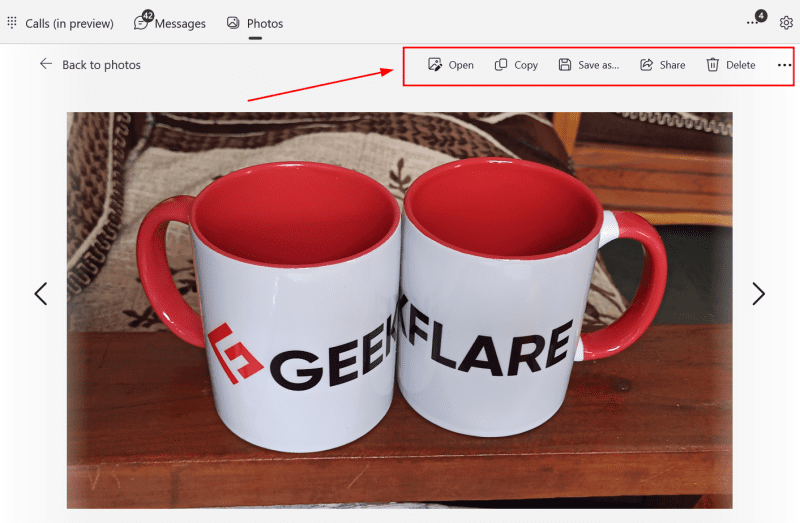
Vodorovná elipsa (…) vpravo nahoře navíc umožňuje otevřít obrázky v jakékoli jiné aplikaci, jako je váš editor fotografií.
Nastavení
Tato část je o nastavení Phone Link. Jednoduše řečeno, existuje spousta malých vylepšení, které jsou dobré pro uživatelský zážitek.
Nejlepší byla možnost přijímat upozornění z vybraných aplikací.
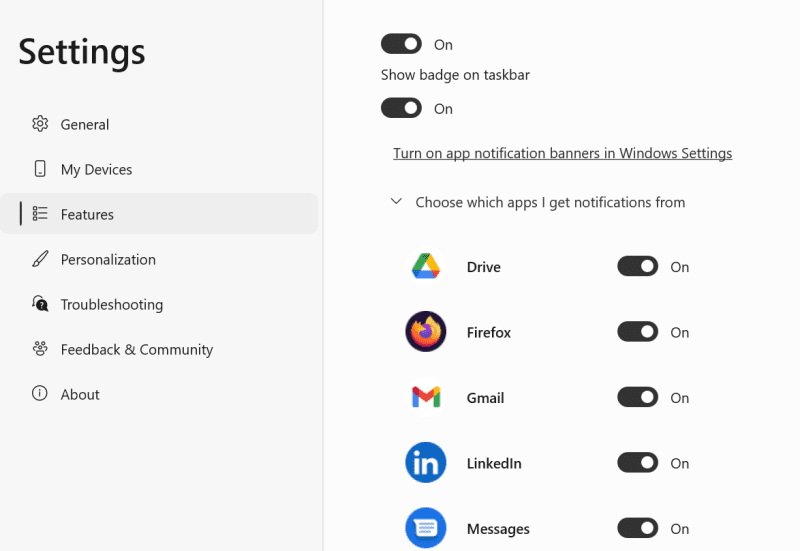
To zajišťuje, že dostanete pouze to, co potřebujete, a ne všechna vyskakovací okna, která běžně zaplňují váš prostor pro oznámení Androidu.
Dále, většinou orientovaná na ochranu soukromí, aplikace Phone link umožňuje nezobrazovat fotografie na ploše, což je opravdu užitečné v kancelářském nastavení.
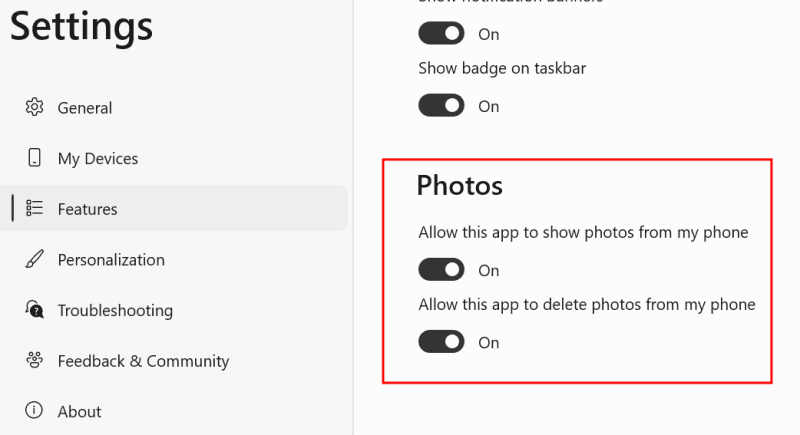
Tím se obrázky nahradí tlačítkem Zobrazit fotografie, na které můžete kliknout a vrátit se do normálu. Podobně jej můžete nakonfigurovat tak, aby skryl texty.
Kromě toho jeden hovor vypne správu hovorů z aplikace Phone Link.
Celkově vzato palec nahoru vývojářům za granulární ovládací prvky, které poskytují vynikající flexibilitu a jsou vhodné pro většinu případů použití.
Konečné dojmy
Phone Link je zásadní krok správným směrem. A ačkoli jsou drobné závady většinou všude, jedná se o malé věci, které by měl Microsoft brzy odstranit.
Rozhodně se mi líbilo, co jsem viděl, a rozhodně vám doporučuji, abyste to zkusili.
PS: Milujete knihy, ale nemáte volný čas? Podívejte se na tyto nejlepší aplikace pro audioknihy pro Android a iPhone.